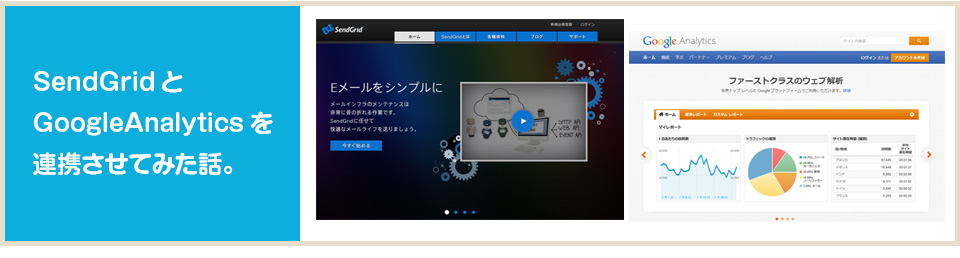
現在、このブログ「nrjlog」では外部SMTPサーバーとしてクラウドメールサービス「SendGrid」を使っています。
▼Microsoft Azure Websitesでお問い合わせフォーム(Contact Form 7と外部SMTPサーバ)の設定
https://zuvuyalink.net/nrjlog/archives/1543
そういうご縁もあり、中の人である@nakansukeさんに「Googleアナリティクスと連携できるよ」と教えていただきました。
@nori790822 マーケティングメール使えばまとめて簡単に統計情報見れるのと、AppsからGoogleアナリティクスを有効にしたら使えますぞよ。むしろ使ってブログプリーズw
— Kansuke (@nakansuke) 2015, 6月 8
というわけで、SendGridがメール配信の機能を強化するために提供している色々な「アプリケーション(Apps)」を利用し「Googleアナリティクス」と連携させてみます。
かなり手探りなので「ココ間違ってる」とか「こうした方がいいよ」とかありましたらご意見いただけると嬉しいですー!
SendGrid、見た目が大幅に変わってます
先日機能拡張が行われたことに伴って、見た目が大きく変わってました…。
私は「1日400通まで利用可能なフリートライアル」のサービス利用登録をしているのですが、利用登録すると「操作マニュアル」が見られるようになります。
(操作マニュアルは一般公開不可)
かなりしっかりした内容でわかりやすい!
今回、画面の見た目こそ変わってましたが、この「操作マニュアル」を見ながらでキチンと対応できましたー。(でも早く最新版にしてほしいですw)
SendGridとGoogleアナリティクスを連携させてみる
「アプリケーション(Apps)」の「Googleアナリティクス」ですが、この機能は、Silver 以上または Free のアカウントでのみ利用可能とのこと。
Freeでも利用できるのは嬉しいですね。
これを有効にすると、メール本文中のリンクにGoogleアナリティクスのカスタムキャンペーン用のパラメータを自動的に追加することができます。
https://support.google.com/analytics/answer/1033863
「連携」というと何か小難しい設定があるのかな?と思ったんですが、本当に簡単でした!
また今回はGoogleアナリティクスのアカウント設定などは全て完了していることが条件になりますので、忘れないように。
配信したいメールマガジンを作成する
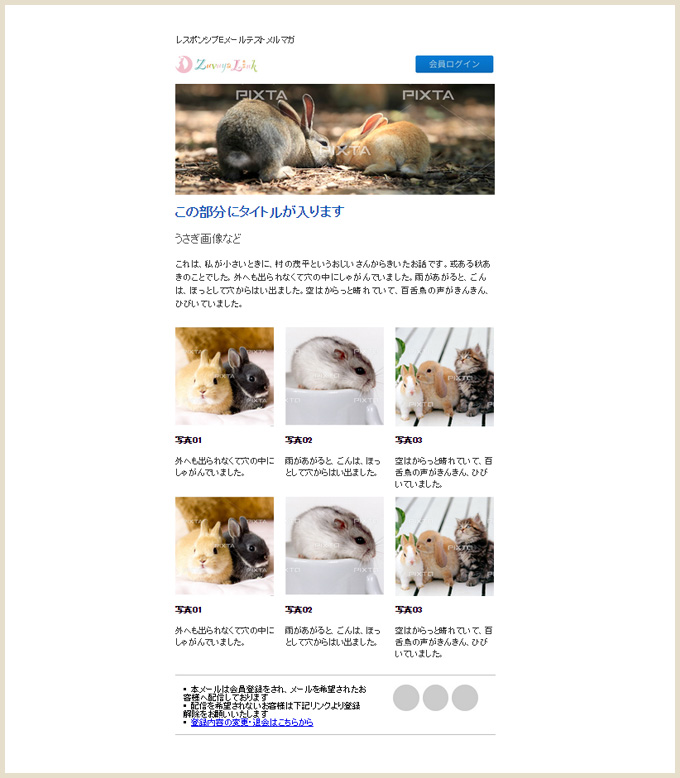
今回はこのようなHTMLメールマガジンをダミーで作成しました。
ちなみに、最近聞くことも増えた「レスポンシブEメール」です。
(このネタはまた気が向いたら記事書きます…)
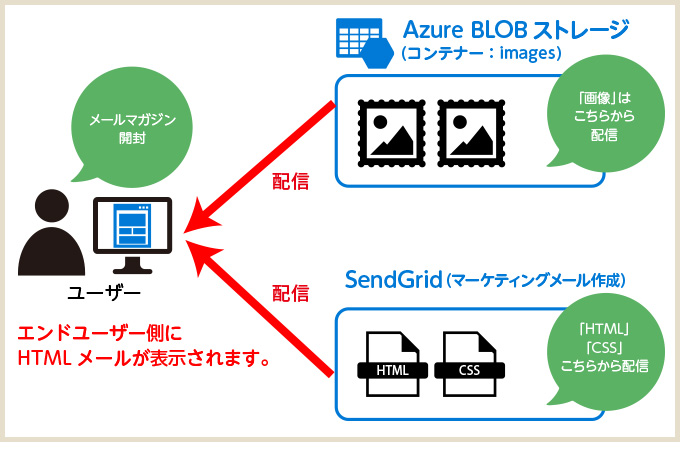
メールマガジンの構成はこんな感じ。
メールマガジンは写真素材が多くなったりRetina対応で大きなサイズの画像を使ったりと長く配信を続けていくと画像がサーバーの容量を圧迫することもかもなぁ…と考え、Azure Blobストレージから画像を配信する形としました。
SendGrid側の設定
ログイン後「マイページ > ダッシュボード」でダッシュボードへ。
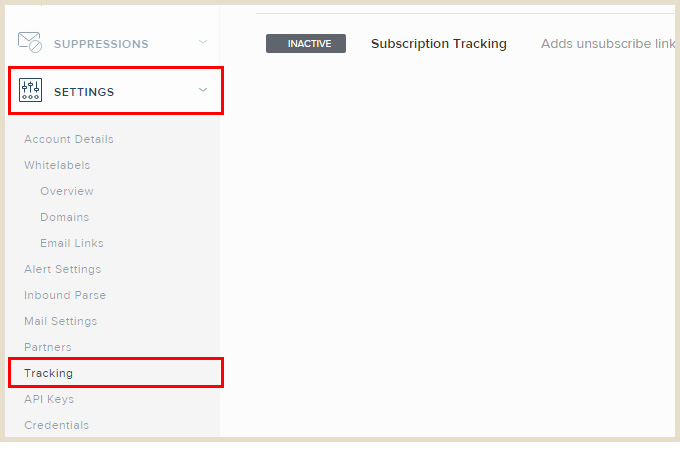
左メニューの下の方「SETTINGS > Tracking」をクリック。
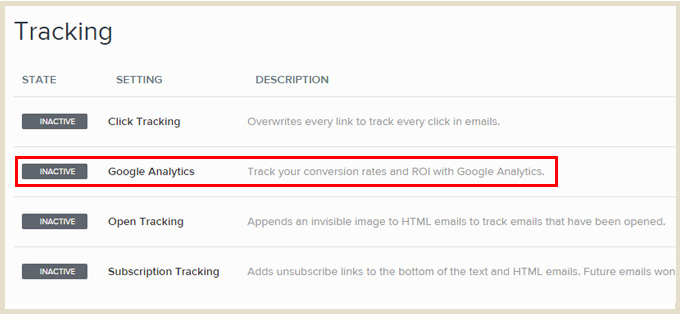
右側のコンテンツ部の「Google Analytics」をクリック。
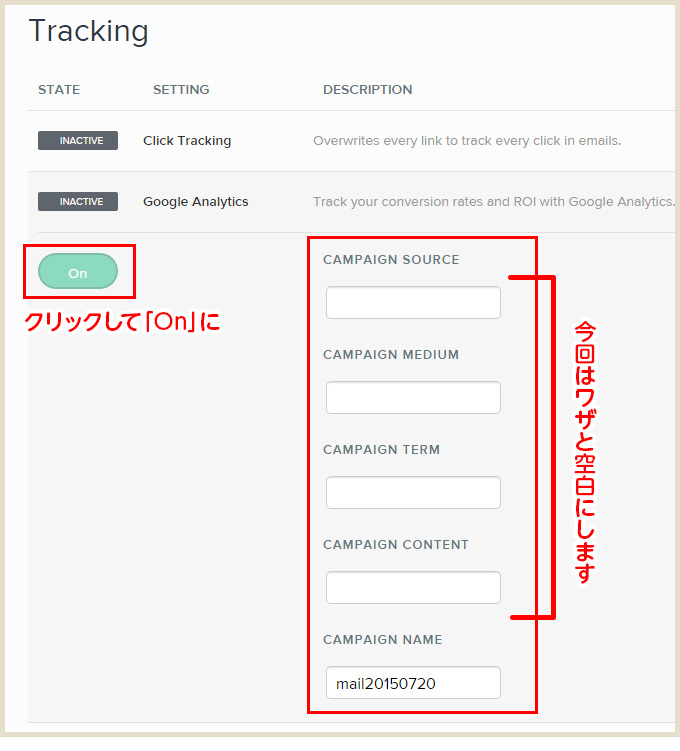
「Off」の部分を「On」にすると、このような画面になります。
右の赤枠部分に必要事項を入力。
Googleアナリティクスのパラメーターに対応しています。
- utm_source … 通常は【必須項目】。プロパティにトラフィックを送信する広告主やサイトなど指定。
※空欄にした場合「sendgrid.com」になる。 - utm_medium … 通常は【必須項目】。広告メディアやマーケティングメディアを指定。
※空欄にした場合「email」になる。 - utm_term … キャンペーンのキーワード。(検索キーワードなど)
- utm_content … キャンペーンの内容。リンクを区別するために指定。
- utm_campaign … 通常は【必須項目】。キャンペーン名。
※空欄にした場合「website」になる。
「必須項目」の部分は入れ忘れるとキチンと表示されないなど起こるんですが、SendGridのAPPを使えば自動で項目が入ってくれるのはありがたいですね!
今回は「本当に必須項目を入れなくても大丈夫なのか」を確かめるために「CAMPAIGN NAME」のみ指定しました。
設定箇所はこれだけ。
これでメール本文中のリンクに、Googleアナリティクスのカスタムキャンペーン用のパラメータ(?より後ろの部分)が自動的に追加されるようになります。
今回のテストメルマガではリンク先を「http://zuvuyalink.net/about-us.html」としました。
配信後のメールマガジンのURLはこんな感じ。

キチンとGoogleアナリティクスのカスタムキャンペーン用のパラメータができていることがわかります。
Googleアナリティクスでの表示
では、Googleアナリティクスでどのように表示されるかを確認します。
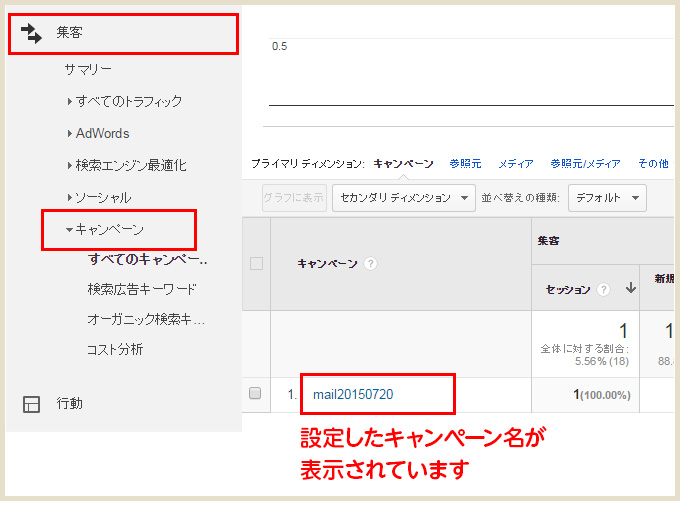
「集客 > キャンペーン > すべてのキャンペーン」をクリック。
キャンペーンにSendGridで設定したキャンペーン名「mail20150720」が表示されています。
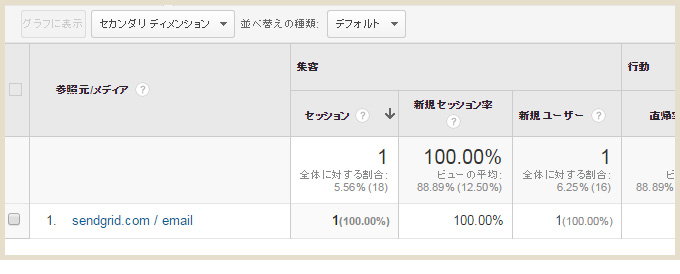
「参照元/メディア」も今回は空白としていましたが、キチンと「sendgrid.com / email」と入っています。
最後に
SendGridは「メルマガ配信に使うだけ」で特殊な設定などしなくても送信メールの開封率など詳細な統計情報が見れるというメリットがあります。
が、管理画面は全て英語ですのでちょっとその辺りハードル高いかなぁと…(英語コワイ)
なので、このAppsを利用してGoogleアナリティクスと連携させながらデータを見ていくといいのではないかなぁと個人的に思いました。
SendGridはMicrosoft Azure上でも問題なく動きますし、「1日400通まで利用可能なフリートライアル」のサービスもありますので、Webマーケターな方は一度使ってみるのをオススメします!
クラウドメールサービス「SendGrid」公式サイト